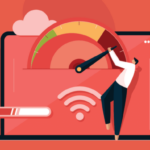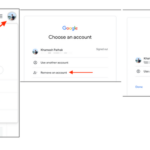Memiliki akun email di iPhone memudahkan akses ke berbagai layanan, tetapi bagaimana jika Anda ingin keluar dari akun tersebut? Jangan khawatir, “Cara Log Out Email di iPhone: Panduan Lengkap dan Aman” ini akan memandu Anda melalui proses logout yang mudah dan aman.
Artikel ini akan membahas berbagai jenis akun email, langkah-langkah logout yang terperinci, dan tips penting untuk menjaga keamanan akun Anda.
Memahami Konsep Logout Email di iPhone: Cara Log Out Email Di Iphone
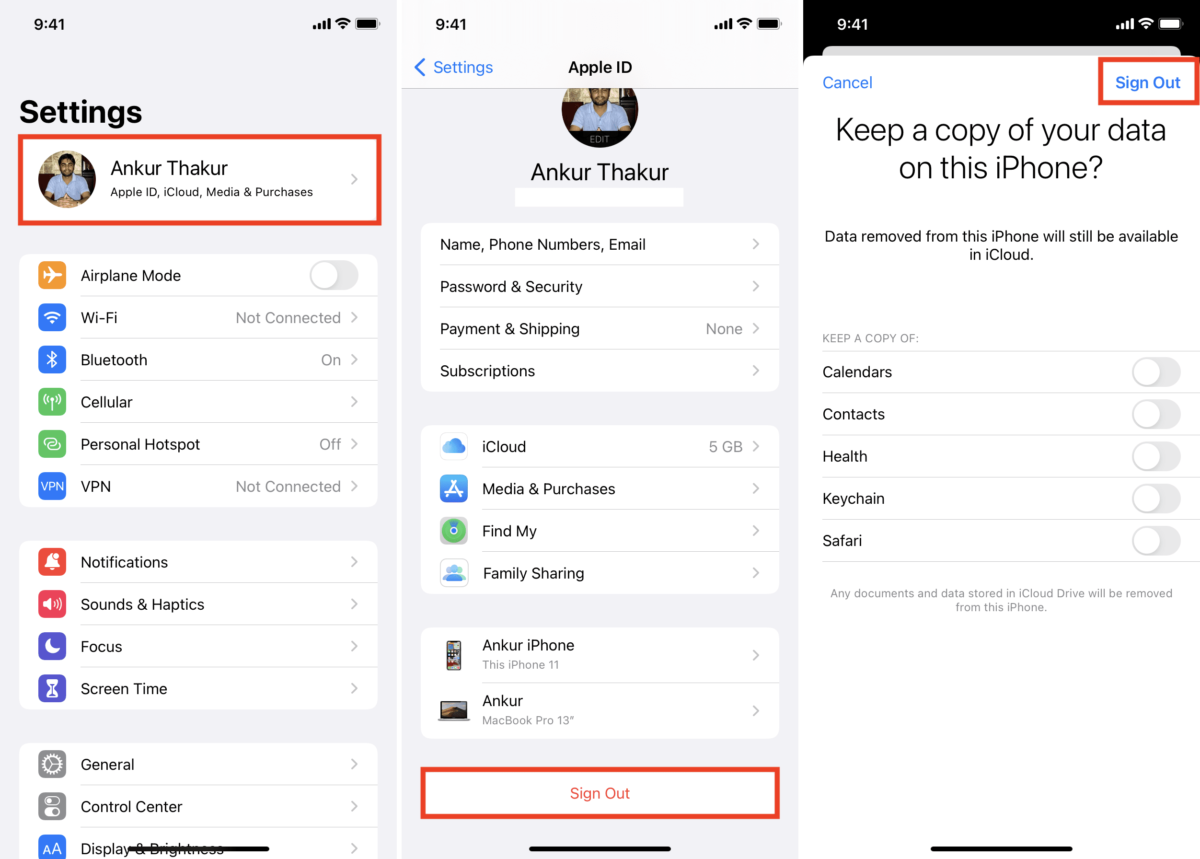
Logout email di iPhone merupakan proses penting untuk menjaga keamanan akun dan privasi data. Ketika Anda logout, iPhone akan menghapus data akun email dari perangkat, termasuk informasi login dan pesan yang disimpan secara lokal. Proses ini memastikan bahwa akses ke akun email Anda hanya dapat dilakukan dengan memasukkan kembali kredensial login yang valid.
Jenis-Jenis Akun Email di iPhone
iPhone mendukung berbagai macam layanan email, beberapa di antaranya yang paling populer adalah:
- Gmail: Layanan email populer dari Google, menawarkan fitur yang lengkap dan integrasi dengan aplikasi Google lainnya.
- Yahoo Mail: Layanan email yang sudah lama dikenal, menawarkan antarmuka yang sederhana dan mudah digunakan.
- Outlook: Layanan email dari Microsoft, menawarkan fitur kolaborasi yang kuat dan integrasi dengan aplikasi Office.
Skenario Logout Email di iPhone
Ada beberapa situasi di mana logout email di iPhone menjadi langkah yang penting, antara lain:
- Keamanan Akun: Logout email di iPhone saat menggunakan perangkat publik atau saat Anda berbagi perangkat dengan orang lain dapat membantu mencegah akses tidak sah ke akun Anda.
- Penggunaan Akun Bersama: Jika Anda menggunakan akun email bersama dengan orang lain, logout email di iPhone setelah menggunakannya dapat memastikan privasi data Anda dan mencegah orang lain mengakses informasi pribadi Anda.
- Pergantian Akun: Jika Anda ingin beralih ke akun email yang berbeda, Anda perlu logout dari akun email lama terlebih dahulu.
Langkah-langkah Logout Email di iPhone
Mengatur akun email di iPhone sangatlah mudah, dan tentu saja, begitu pula dengan proses logout. Baik Anda menggunakan akun Gmail, Yahoo Mail, Outlook, atau iCloud, langkah-langkahnya relatif sama. Namun, ada beberapa perbedaan kecil yang perlu diperhatikan. Berikut adalah panduan lengkap tentang cara logout email di iPhone Anda.
Langkah-langkah Umum Logout Email di iPhone
Berikut adalah langkah-langkah umum untuk logout email di iPhone:
- Buka aplikasi “Pengaturan” di iPhone Anda.
- Gulir ke bawah dan ketuk “Kata Sandi & Akun” (atau “Akun” pada versi iOS yang lebih lama).
- Pilih akun email yang ingin Anda logout.
- Ketuk “Hapus Akun” (atau “Hapus dari iPhone” pada versi iOS yang lebih lama).
- Konfirmasi pilihan Anda dengan mengetuk “Hapus Akun” (atau “Hapus dari iPhone”).
Proses logout akan menghapus semua data akun email yang terkait dari iPhone Anda, termasuk email, kontak, dan kalender. Anda dapat masuk kembali ke akun email Anda kapan saja dengan memasukkan kembali kredensial Anda.
Tabel Perbedaan Langkah Logout Email
Berikut adalah tabel yang menunjukkan perbedaan langkah logout untuk setiap jenis akun email yang umum digunakan di iPhone:
| Jenis Akun Email | Langkah Logout |
|---|---|
| Gmail |
|
| Yahoo Mail |
|
| Outlook |
|
| iCloud |
|
Ilustrasi Logout Email di iPhone
Misalnya, untuk logout dari akun Gmail di iPhone, Anda dapat mengikuti langkah-langkah berikut:
- Buka aplikasi “Pengaturan” di iPhone Anda. Ilustrasi: Aplikasi “Pengaturan” ditampilkan dengan ikon roda gigi berwarna abu-abu.
- Gulir ke bawah dan ketuk “Kata Sandi & Akun” (atau “Akun” pada versi iOS yang lebih lama). Ilustrasi: Menu “Kata Sandi & Akun” ditampilkan dengan ikon kunci dan akun.
- Pilih akun Gmail yang ingin Anda logout. Ilustrasi: Daftar akun email ditampilkan, dengan akun Gmail yang dipilih.
- Ketuk “Hapus Akun” (atau “Hapus dari iPhone” pada versi iOS yang lebih lama). Ilustrasi: Tombol “Hapus Akun” ditampilkan dengan ikon tempat sampah.
- Konfirmasi pilihan Anda dengan mengetuk “Hapus Akun” (atau “Hapus dari iPhone”). Ilustrasi: Pesan konfirmasi ditampilkan, meminta pengguna untuk mengonfirmasi pilihan mereka dengan mengetuk “Hapus Akun” (atau “Hapus dari iPhone”).
Setelah Anda mengetuk “Hapus Akun”, akun Gmail Anda akan logout dari iPhone Anda. Semua data akun email yang terkait, termasuk email, kontak, dan kalender, akan dihapus dari perangkat Anda.
Keamanan dan Privasi Setelah Logout
Melakukan logout dari akun email di iPhone Anda memiliki dampak langsung pada keamanan akun dan privasi data Anda. Logout secara efektif memutus koneksi antara perangkat Anda dan server email, sehingga mencegah akses yang tidak sah ke akun Anda.
Tips Menjaga Keamanan Akun Email, Cara log out email di iphone
Meskipun logout memberikan lapisan keamanan tambahan, tetap penting untuk mengambil langkah-langkah proaktif untuk melindungi akun email Anda. Berikut beberapa tips yang dapat Anda terapkan:
- Gunakan kata sandi yang kuat dan unik untuk setiap akun email Anda. Hindari menggunakan kata sandi yang mudah ditebak atau yang telah Anda gunakan untuk akun lain.
- Aktifkan autentikasi dua faktor (2FA) untuk akun email Anda. 2FA menambahkan lapisan keamanan ekstra dengan meminta kode verifikasi tambahan saat Anda mencoba masuk ke akun Anda dari perangkat baru.
- Berhati-hatilah terhadap email phishing atau spam. Jangan klik tautan atau lampiran dalam email yang mencurigakan, dan jangan pernah memberikan informasi pribadi Anda kepada pengirim yang tidak dikenal.
- Pantau aktivitas akun email Anda secara teratur. Periksa kotak masuk Anda untuk email yang tidak dikenal atau aktivitas yang mencurigakan. Jika Anda melihat sesuatu yang tidak beres, segera ubah kata sandi Anda dan laporkan masalah tersebut kepada penyedia email Anda.
Langkah-langkah Setelah Logout Email di iPhone
Setelah Anda logout dari akun email di iPhone Anda, penting untuk mengambil langkah-langkah tambahan untuk memastikan privasi data Anda.
- Hapus semua akun email yang tidak Anda gunakan lagi dari iPhone Anda. Ini akan mencegah akses yang tidak sah ke akun Anda jika perangkat Anda hilang atau dicuri.
- Hapus semua email yang sensitif dari kotak masuk Anda. Ini termasuk email yang berisi informasi pribadi, seperti nomor rekening bank, nomor kartu kredit, atau kata sandi.
- Jika Anda menggunakan aplikasi email pihak ketiga, pastikan untuk keluar dari aplikasi tersebut setelah logout dari akun email Anda. Ini akan mencegah aplikasi tersebut menyimpan informasi login Anda.
- Pertimbangkan untuk menggunakan aplikasi pengelola kata sandi untuk menyimpan kata sandi akun email Anda. Aplikasi pengelola kata sandi mengenkripsi kata sandi Anda, sehingga lebih aman daripada menyimpannya secara langsung di perangkat Anda.
Tips Tambahan
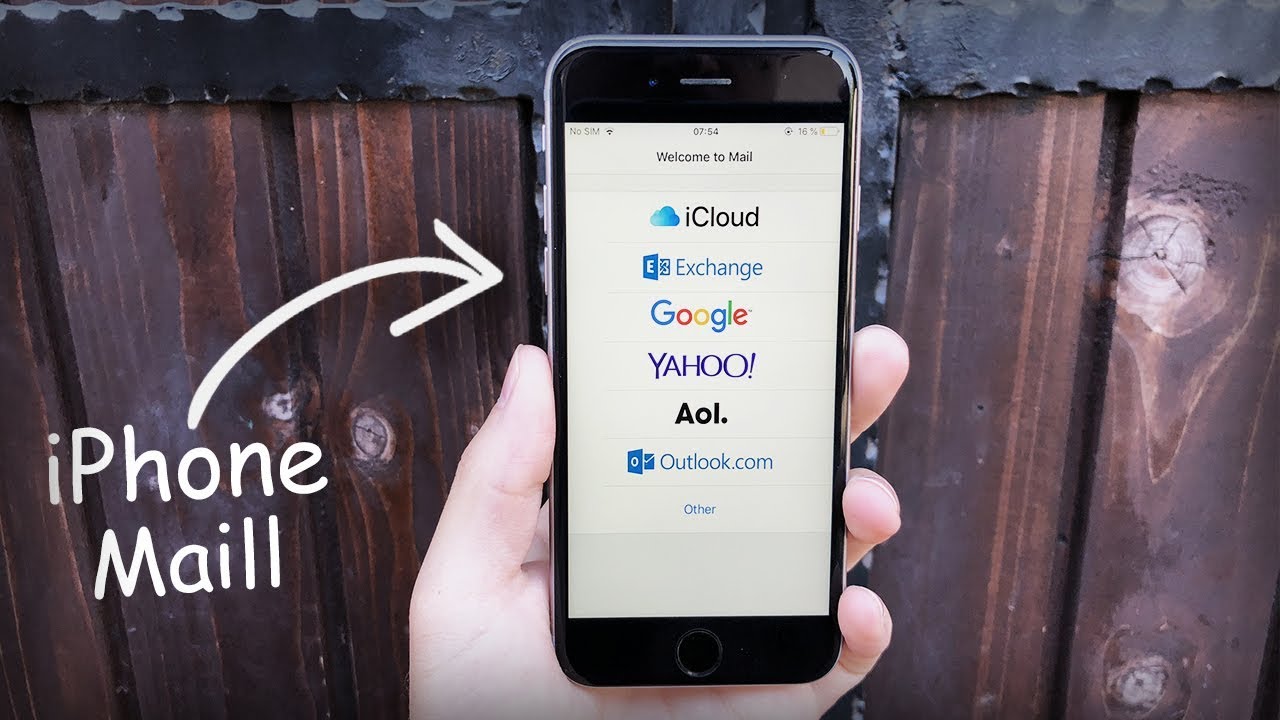
Selain langkah-langkah logout email di iPhone, ada beberapa tips tambahan yang bisa kamu terapkan untuk memaksimalkan penggunaan email di iPhone dan meningkatkan keamanan serta privasi akunmu.
Mengatur Notifikasi Email
Pengaturan notifikasi email dapat membantu kamu untuk fokus dan menghindari gangguan yang tidak perlu. Kamu dapat mengatur notifikasi berdasarkan prioritas email, seperti email penting dari kantor atau email promosi. Dengan mengatur notifikasi, kamu dapat memilih untuk menerima notifikasi hanya untuk email penting, atau mematikan notifikasi untuk email yang tidak perlu.
- Buka aplikasi Settings di iPhone.
- Pilih Notifications.
- Pilih aplikasi email yang ingin kamu atur.
- Atur opsi notifikasi, seperti:
- Allow Notifications: Aktifkan atau nonaktifkan notifikasi.
- Sounds: Pilih suara notifikasi.
- Badges: Aktifkan atau nonaktifkan badge notifikasi.
- Show Previews: Atur tampilan preview email di notifikasi.
Membuat Folder Email
Membuat folder email dapat membantu kamu untuk mengatur dan mengkategorikan email dengan lebih mudah. Misalnya, kamu dapat membuat folder untuk email pekerjaan, email pribadi, atau email promosi. Dengan menggunakan folder email, kamu dapat dengan mudah menemukan email yang kamu butuhkan tanpa harus mencarinya di seluruh inbox.
- Buka aplikasi email di iPhone.
- Pilih menu “Edit” atau “More” (tergantung aplikasi email yang digunakan).
- Pilih “Add Folder” atau “Create Folder”.
- Berikan nama folder yang ingin kamu buat.
- Pindahkan email ke folder yang baru dibuat.
Menggunakan Fitur Keamanan Email
Banyak aplikasi email menyediakan fitur keamanan tambahan, seperti verifikasi dua faktor (2FA) dan enkripsi email. Fitur 2FA menambahkan lapisan keamanan tambahan dengan meminta kode verifikasi saat kamu login ke akun email. Enkripsi email membantu melindungi isi email dari akses yang tidak sah. Kamu dapat mengaktifkan fitur keamanan ini di pengaturan aplikasi email.
- Buka aplikasi email di iPhone.
- Pilih menu “Settings” atau “More” (tergantung aplikasi email yang digunakan).
- Pilih “Security” atau “Privacy”.
- Aktifkan fitur keamanan seperti 2FA dan enkripsi email.
Memeriksa Email secara Rutin
Memeriksa email secara rutin dapat membantu kamu untuk mengontrol inbox dan meminimalisir penumpukan email yang tidak terbaca. Kamu dapat mengatur jadwal email, seperti setiap hari atau setiap jam, untuk memeriksa inbox dan merespon email yang penting. Ini membantu kamu untuk tetap terorganisir dan menghindari kehilangan email penting.
- Buka aplikasi email di iPhone.
- Pilih menu “Settings” atau “More” (tergantung aplikasi email yang digunakan).
- Pilih “Notifications” atau “Alerts”.
- Atur jadwal email untuk memeriksa inbox secara rutin.
Terakhir
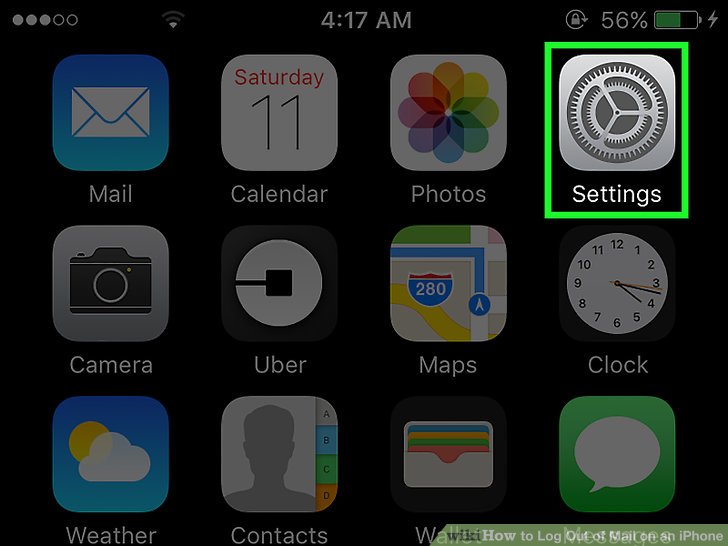
Melakukan logout email di iPhone tidak hanya menjaga keamanan akun, tetapi juga privasi data Anda.
Dengan mengikuti langkah-langkah yang telah dijelaskan, Anda dapat memastikan bahwa akun email Anda aman dan privasi Anda terjaga.
Jawaban yang Berguna
Apakah saya harus log out dari semua akun email di iPhone saya?
Tidak wajib, tetapi disarankan untuk log out dari akun email yang jarang Anda gunakan untuk meningkatkan keamanan.
Apakah saya kehilangan data jika saya log out dari akun email?
Tidak, data email Anda tetap aman di server email. Log out hanya memutuskan akses Anda ke akun dari iPhone.
Bagaimana jika saya lupa kata sandi email saya setelah log out?
Anda dapat memulihkan kata sandi melalui opsi “Lupa Kata Sandi” yang disediakan oleh penyedia email.